Hướng dẫn cài đặt ổ cắm thông minh Tapo
Ổ cắm thông minh Tapo là một thiết bị gia đình nhỏ gọn có thể biến ổ cắm điện thông thường của bạn thành ổ cắm có thể điều khiển, tùy chỉnh và đa tính năng, cho phép bạn dễ dàng điều khiển đèn và các thiết bị điện tử gia dụng thông qua ứng dụng Tapo, bất kể bạn đang ở đâu.
Làm theo các bước bên dưới để cài đặt ổ cắm thông minh Tapo của bạn bằng ứng dụng Tapo.
1. Vào Google Play hoặc Apple App Store hoặc quét mã QR bên dưới để tải xuống ứng dụng Tapo.

2. Mở ứng dụng và sử dụng ID TP-Link của bạn để đăng nhập. Nếu bạn không có ID TP-Link, hãy nhấn vào Đăng ký để tạo một ID và ứng dụng sẽ hướng dẫn bạn phần còn lại.

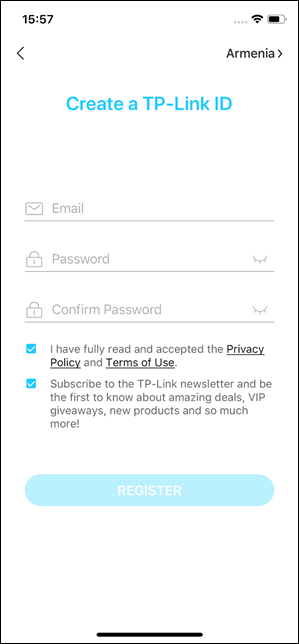
3. Nhấn vào nút + trong ứng dụng Tapo, chọn model của bạn, ở đây chúng tôi lấy Tapo P100 làm ví dụ.
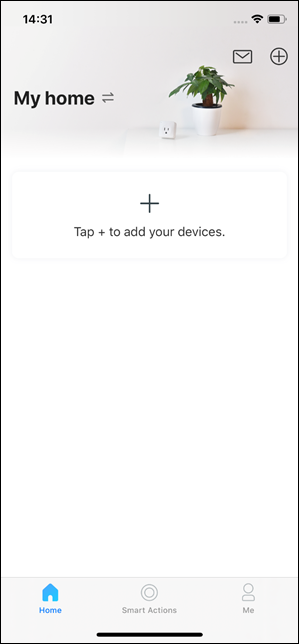
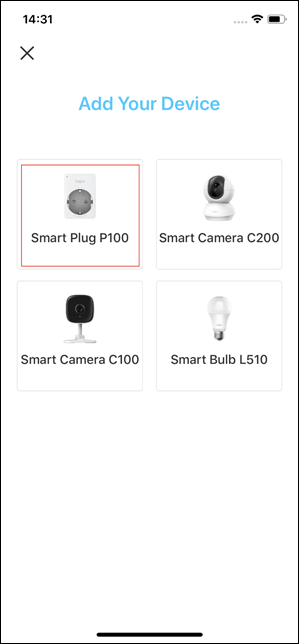
4. Cắm ổ cắm Tapo của bạn vào ổ cắm điện và đợi cho đến khi đèn LED nhấp nháy màu cam và xanh lục. Sau đó, nhấn vào nút ĐÃ CAM VÀ XANH (ALREADY ORANGE AND GREEN). Xin lưu ý rằng hãy giữ điện thoại hoặc máy tính bảng của bạn gần ổ cắm Tapo của bạn trong suốt quá trình cài đặt.
Lưu ý: Nếu đèn LED không nhấp nháy màu cam và màu xanh lục, hãy nhấn vào Tôi cần trợ giúp (I Need Help) hoặc đặt lại ổ cắm theo hướng dẫn sử dụng.
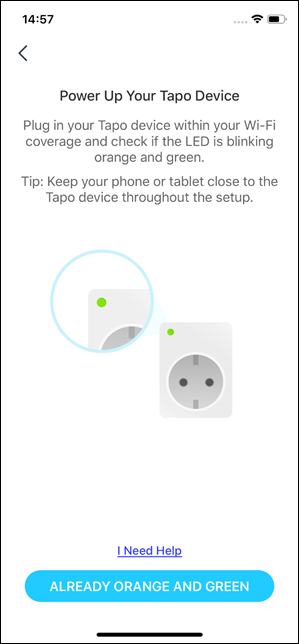
5. Tapo sẽ tìm kiếm thiết bị của bạn.
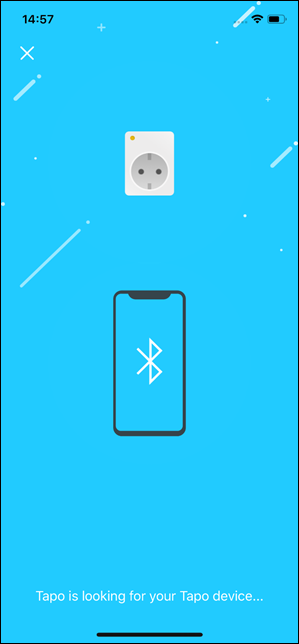
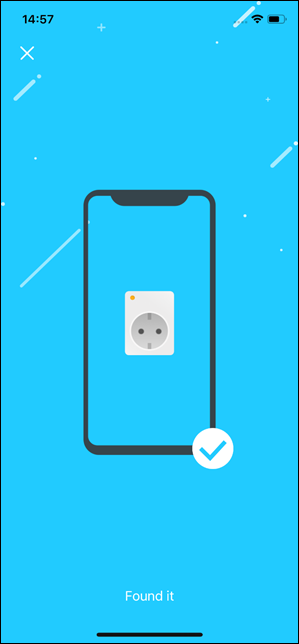
6. Chọn mạng của bạn và nhập mật mã của nó. Bạn có thể nhấn vào biểu tượng con mắt để kiểm tra lại xem bạn đã nhập đúng mật mã chưa. Sau đó, chạm vào Tiếp theo (Next) để thêm ổ cắm Tapo của bạn vào mạng gia đình của bạn.
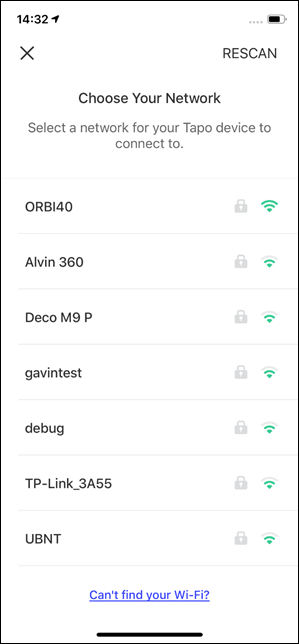
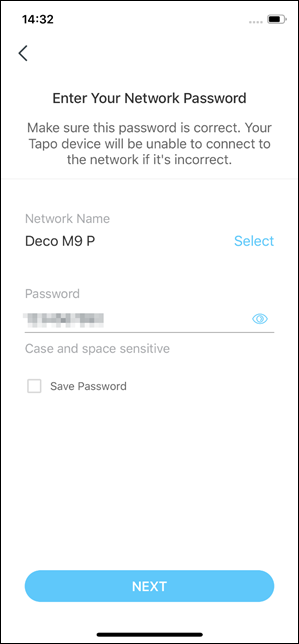
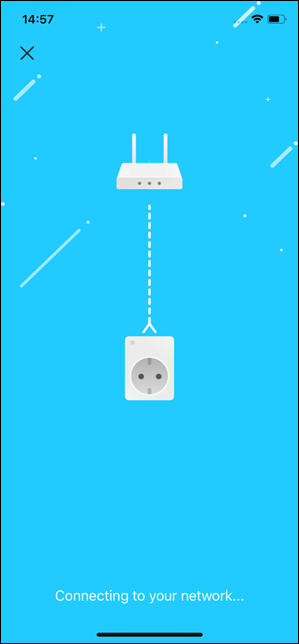
7. Đặt tên cho ổ cắm Tapo của bạn, đặt vị trí và tùy chỉnh biểu tượng của nó để bạn dễ dàng xác định.
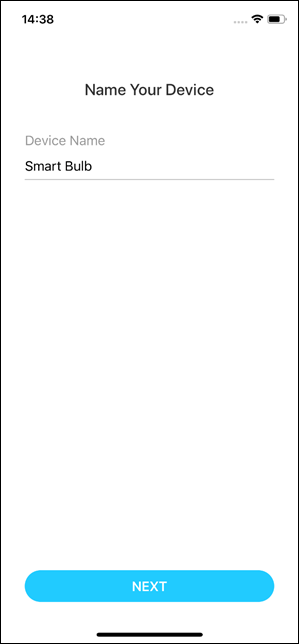
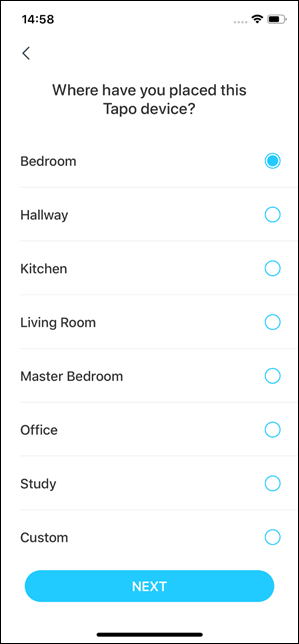
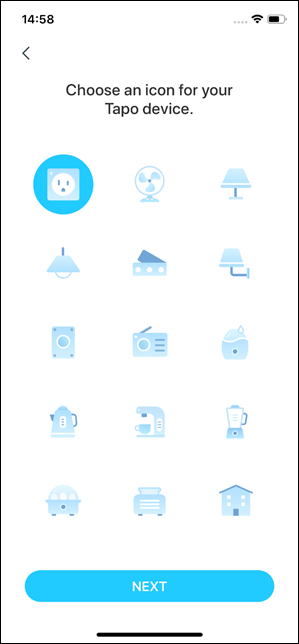
8. Sau khi cài đặt, bạn có thể kiểm tra firmware mới nhất để có hiệu suất tối ưu.
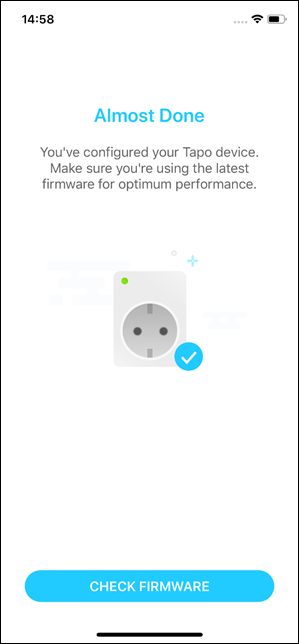
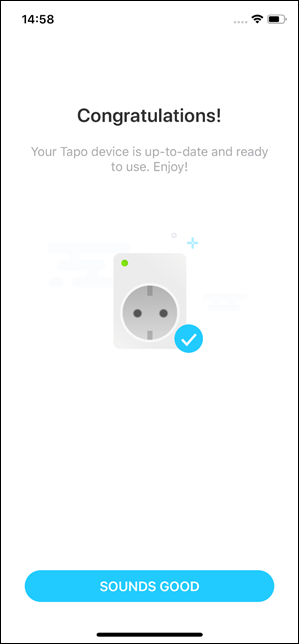
9. Hoàn tất! Giờ đây, bạn có thể quản lý ổ cắm Tapo của mình thông qua ứng dụng mọi lúc, mọi nơi.
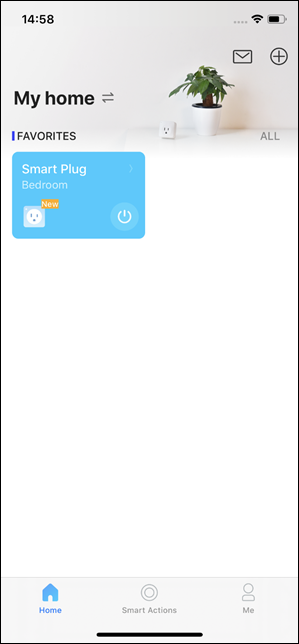
Nhiều điều bạn có thể muốn làm
Sau khi kết nối ổ cắm Tapo với Wi-Fi tại nhà, bạn có thể muốn sử dụng Amazon Echo hoặc Google Home để giúp quản lý thiết bị. Tham khảo Câu hỏi thường gặp bên dưới để biết hướng dẫn cấu hình:
Is this faq useful?
Your feedback helps improve this site.